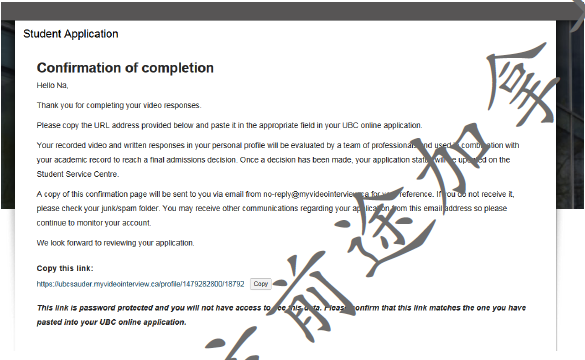UBC BCom Video Interview Guide
随着圣诞节的来临,加拿大的名校申请也接近尾声,在此提醒,UBC针对国际学生的截止日期为太平洋时间2018年1月15日,各位同学抓紧时间啦!

两个问题
- 提问:播放已录制好的老师提问视频;
- 准备:30秒
- 回答:1分30秒
(页面有时间提示)

1. 登陆
2. 调试设备
3. 模拟录制:最多可以模拟3次
4. 正式录制:机会只有一次!!!

- 使用带有前置摄像头和耳机的电脑,保证网速,网络信号稳定。
- 确保录制环境安静,摄像头前不要有面试者之外的人。
- 服饰穿着得体,未必需要西装革履,符合学生身份即可。
- 面试时关闭其他所有占用网络的程序,如果遇到网站登陆不上、维护等问题,一定要冷静,不要频繁操作,建议过一个或几个小时后再试,或者可以尝试不同电脑不同浏览器。
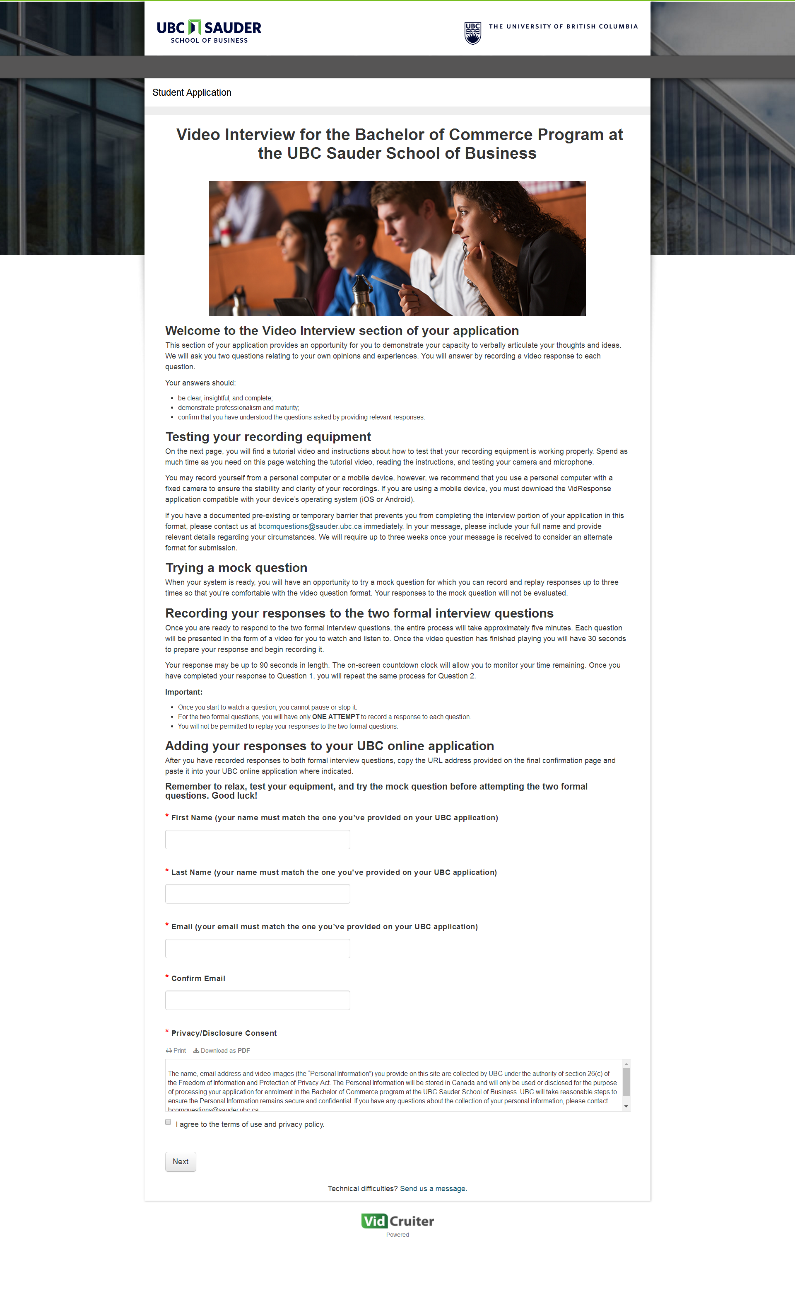
- 推荐使用最新版本的Adobe Reader Flash,谷歌浏览器或火狐浏览器。
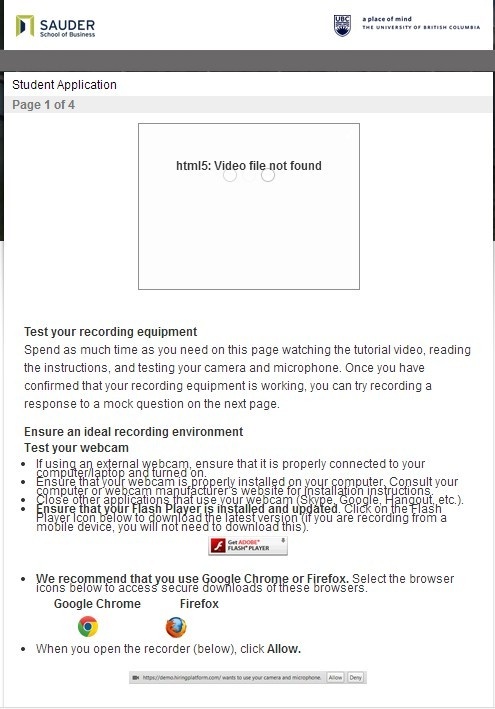
点击Allow
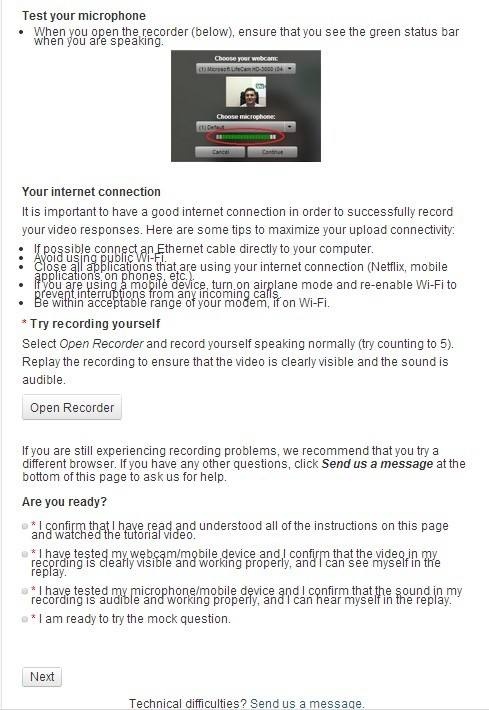
点击Open Recorder
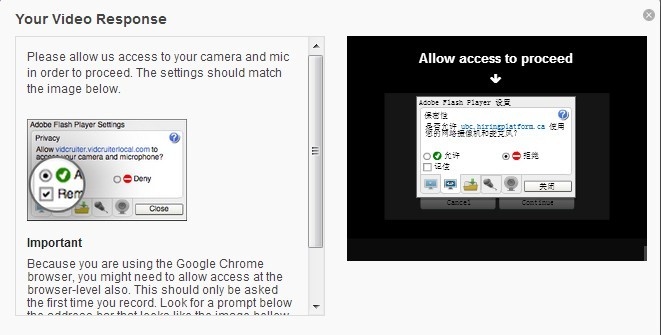
点击“允许”按钮,再点击“关闭”,在视频画面看到自己后,可以反复尝试录制一些内容,调节一下电脑摄像头的位置,自己的衣着和眼神,测试是否可以听到声音,图像是否清晰。
第三步:模拟录制 - Mock Questions
- 模拟录制最多有3次机会,问题和正式面试的问题不同,目的在于让学生熟悉一下流程。
同样的步骤,点击“允许”按钮,再点击“关闭”按钮,在视频画面看到自己后开始模拟录制。模拟录制的视频不会上传保存,因此录制结束后显示Video File Not Found。
Are You Ready? 点击Next
点击“允许”按钮,再点击“关闭”按钮,在视频画面看到自己后开始正式面试。
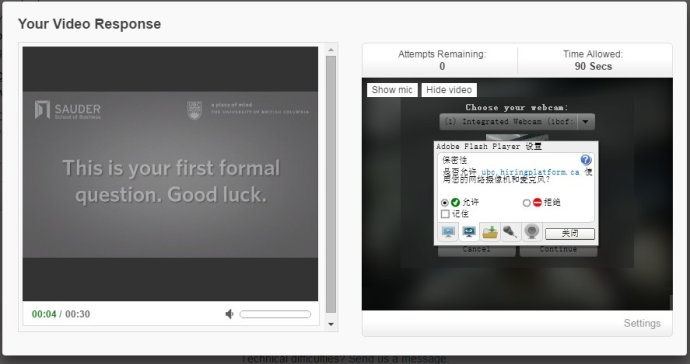
1. 播放提前录制好的提问视频;
2. 准备:提问视频播完后,会有30秒的准备时间;
3. 正式录制:倒计时321后开始正式录制,时间为1分30秒。
- 第1个问题录制完成后,点击Next,继续第2个问题的录制,同样的步骤。
- 第2个问题录制完成后,点击Complete。
4. 保存链接:复制并保存界面中生成的链接。